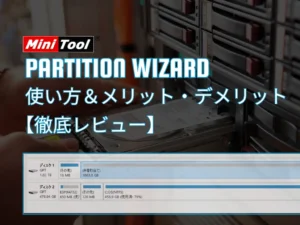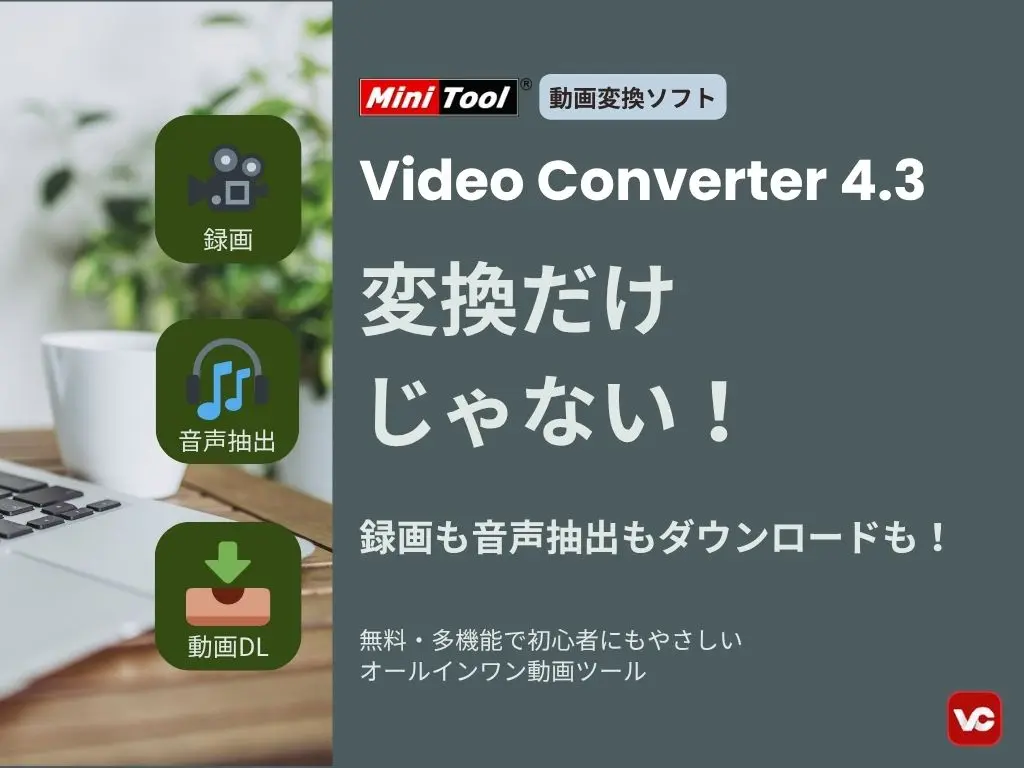
動画を変換して保存したり、音声だけ抜き出したり、画面録画をしたり──。
気づけば、用途ごとに別々のツールを使っていませんか?「録画にはこのアプリ、変換には別ソフト」といった切り替えが、地味に面倒に感じることもあるはずです。
そんな悩みに応えてくれるのが、MiniTool Video Converter 4.3。変換・録画・音声抽出・動画ダウンロードまで、動画まわりの作業を1本の動画変換ツールで完結できます。
この記事では、MiniTool が「なぜ多機能ツールとして使えるのか?」に注目し、録画・音声抽出・ダウンロード機能を中心にレビューしていきます。
MiniTool Video Converter とは?
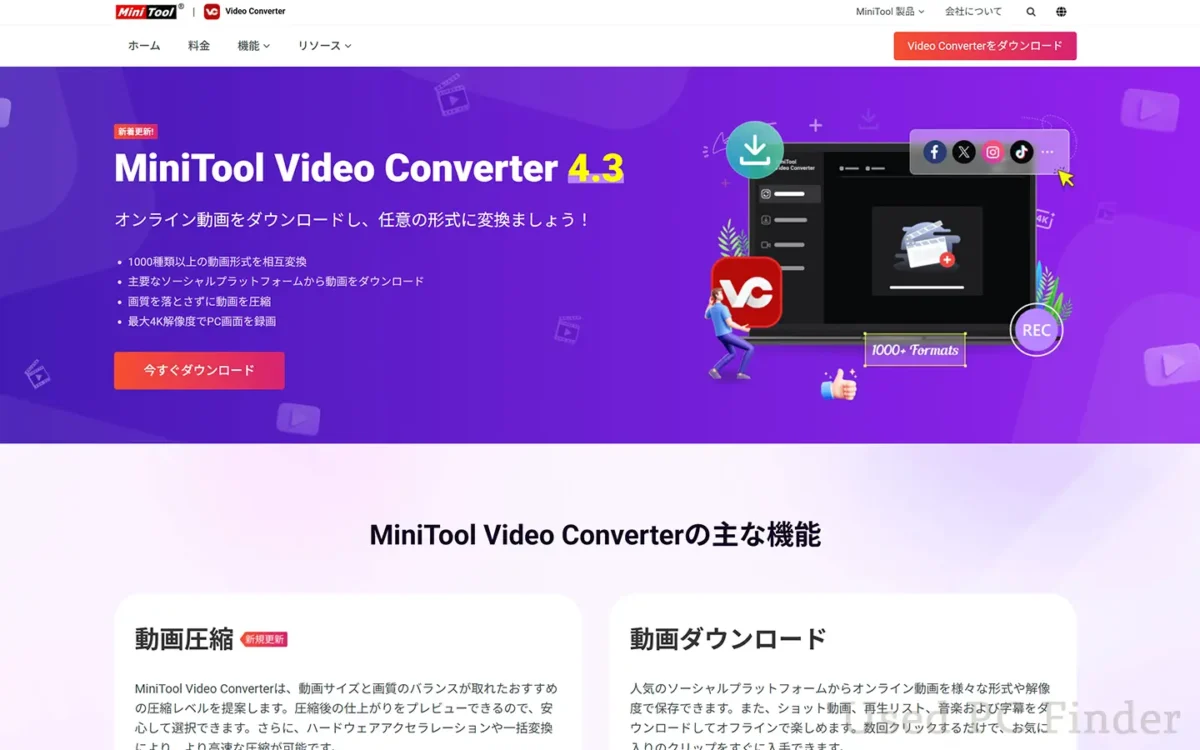
MiniTool Video Converter は、動画変換だけにとどまらず、録画・音声抽出・動画ダウンロードまで対応する多機能ツールです。
完全無料で、しつこい広告表示(*)もなく、日本語インターフェースにも対応。初心者でも迷わず使えるシンプルな設計で、導入のハードルが低い点も魅力です。
一般的には、動画を録画するには録画ソフト、音声を取り出すには変換ツール、動画を保存するにはダウンロードアプリと、用途ごとにアプリを使い分けるのが主流です。
しかし MiniTool Video Converter なら、それらすべての作業を1本でまとめて管理可能。複数のツールを切り替える手間や環境の違いに悩まされることがなくなります。
【録画機能】わざわざ別アプリを入れなくてOK

画面録画といえば、専用ソフトや拡張機能を使うイメージがあるかもしれません。
でも MiniTool Video Converter なら、録画機能も標準搭載。しかもマイク音声・システム音の両方を収録できるので、ゲーム実況や操作解説などにも活用できます。
- 最大 4K 解像度に対応(※PC性能に依存)
- 録画範囲は全画面/ウィンドウ指定など柔軟に設定可能
- UI がシンプルで、録画中でも迷わず操作可能
たとえば OBS などの高機能ソフトは、設定や操作に時間がかかることも。MiniTool なら、変換ソフトと同じ画面からそのまま録画できるので、初心者でも扱いやすいのが魅力です。
【音声抽出機能】別ソフトを立ち上げずに“音だけ取り出す”

講義動画やラジオ番組など、動画の中から「音だけ欲しい」と思ったことはありませんか?
通常は、音声抽出専用の変換ツールを使うケースが多いですが、MiniTool Video Converter ならその必要はありません。
動画変換ソフト内の機能として、そのまま音声ファイル(MP3やWAVなど)へ変換できるので、ソフトの切り替えやインストール作業が不要です。
- 対応形式:MP3、WAV、M4A など
- 高音質かつ無劣化に近い状態で抽出可能
- 操作は「動画追加 → 出力形式選択 → 変換」の3ステップ
音声抽出だけのために別アプリを開く必要がなく、動画変換と並行して作業が進められるのも嬉しいポイントです。
【動画ダウンロード機能】わざわざ別ツールを入れなくてOK
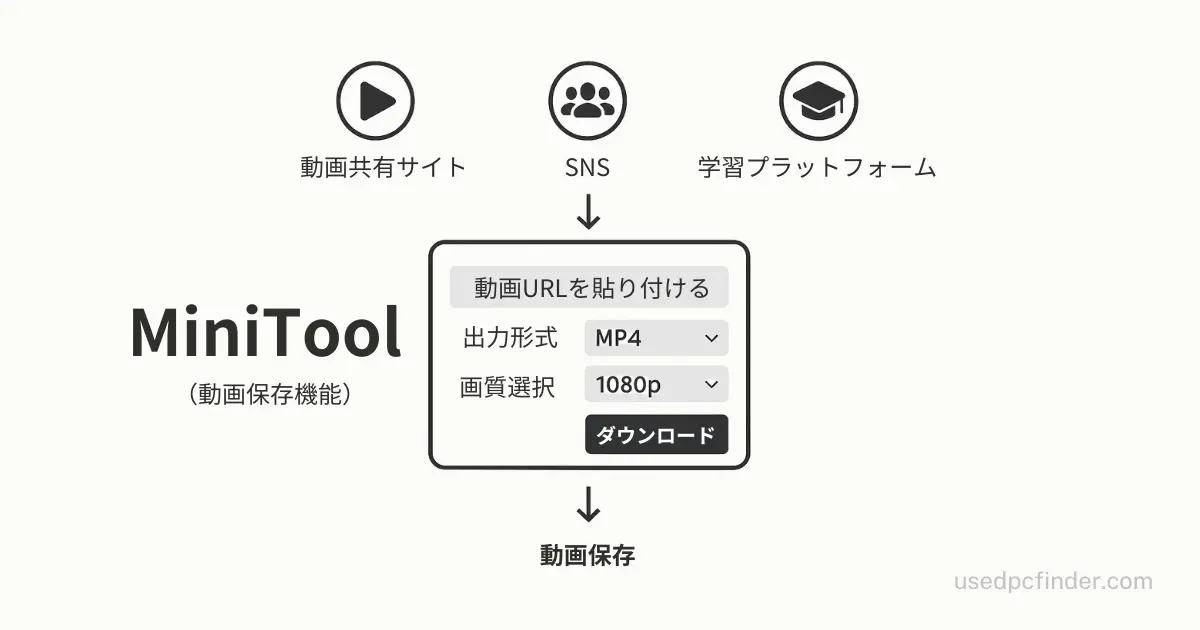
お気に入りの動画を保存して、オフラインで見たい。そんなとき、ダウンロード専用のアプリやブラウザ拡張機能を探した経験はありませんか?
MiniTool Video Converter には、動画のダウンロード機能も標準で搭載されているので、別のツールをインストールする必要がありません。
対象URLを貼り付けて、保存形式・画質を選ぶだけ。簡単に動画を保存できます。
- 対応サイトは複数あり、主要な動画プラットフォームに幅広く対応しています(※著作権にはご注意ください)
- URLを貼り付け → 出力形式選択 → ダウンロード
- オフライン再生用に便利
「録画ソフト+ダウンロードツール」のように複数を使い分ける必要がなく、MiniToolだけで完結できるのは、日常的に動画を扱う人にとって大きな時短になります。
まとめ|録画・変換・抽出・DL、全部この1本で

MiniTool Video Converter は、ただの動画変換ツールではありません。
録画、音声抽出、動画ダウンロードといった周辺機能もカバーできるので、複数のソフトを使い分ける必要がなく、作業がグッとシンプルになります。
「録画はこれ」「音声抽出はあれ」とツールを切り替えていた方には、MiniTool のオールインワン性が大きな助けになるはずです。
- 完全無料・しつこい広告なし
- シンプルでわかりやすい操作画面
- 4つの機能を1つのソフトでまかなえる
👉 MiniTool Video Converter の公式サイトはこちら
関連記事
Minitool アプリレビュー記事
- 中古パソコンブロガー|お得なPC選びをサポート
- パソコンの選び方やお得情報を発信するブログです。特に中古PCや最新モデルのレビューに力を入れ、実際に試した商品や信頼できる情報をもとに厳選したおすすめをお届けしています。パソコン選びに迷っている方へ、安心して選べるお手伝いができればと思っています。👉 もっと詳しく知る
🎁 あなたの応援でレビュー頑張れます!
👉 Amazonほしい物リストはこちら
⬇良いなと思ったらポチッとお願いします。